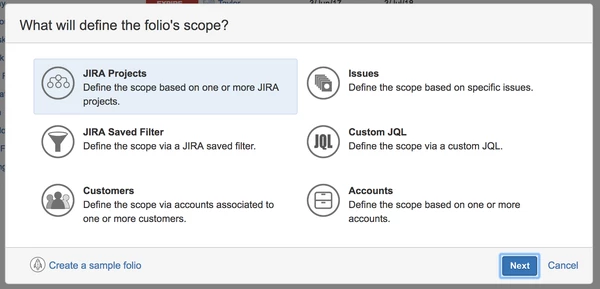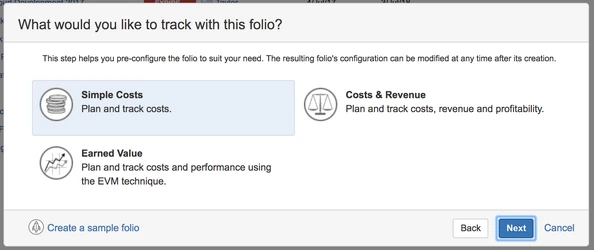Для создания нового фолио в Tempo Budgets for Server вам необходимо иметь разрешение Tempo Budgets Super Administrator:
- В меню Tempo, нажмите «еще» ("more") ... в разделе FOLIOS.
- На странице «Управление портфолио» ("Manage Portfolios") нажмите кнопку «Создать новое фолио» ("Create New Folio") ЗЕЛЕНЫЙ или ссылку «Создать фолио» ("Create a folio") на боковой панели.
- Выберите область фолио. Область действия «Фолио» представляет собой список задач Jira, выбраных с помощью сохраненного фильтра Jira. Выберите из:
- «Проекты Jira» ("Jira projects") - все выпуски выбранных проектов Jira будут включены в объем фолио. При создании фолио будет создан личный фильтр.
- «Задачи» ("Issues") - все выбранные задачи будут частью области фолио. При создании фолио будет создан личный фильтр.
- «Сохраненный фильтр Jira» ("Jira Saved filter") - все задачи, связанные с фильтром Jira Saved, будут включены в область действия фолио. Фильтр используется повторно как есть.
- «Пользовательский JQL» ("Custom JQL") (расширенный) - все задачи, извлеченные из пользовательского JQL, будут частью области фолио. Личный фильтр будет создан под создателем фолио на основе введенного JQL.
- «Клиенты» ("Customers") - все задачи, связанные с учетной записью, связанной хотя бы с одним из выбранных клиентов Tempo. При создании фолио будет создан личный фильтр.
- «Учетные записи» ("Accounts") - все задачи, связанные хотя бы с одной из выбранных учетных записей Tempo. При создании фолио будет создан личный фильтр.
- Выберите, что отслеживать:
- «Простые затраты» ("Simple Costs") – планируйте и отслеживайте только расходы.
- «Затраты и выручка» ("Costs and Revenue") – планируйте и отслеживайте затраты, выручку и прибыльность.
- «Заработанная стоимость» ("Earned Value") – планируйте и отслеживайте затраты, используя метод Управление заработанной стоимостью (EVM).
- Введите информацию о новом фолио:
- «Имя» ("Name") - введите имя для нового фолио. Обратите внимание, что символ амперсанда (&) не поддерживается как часть заголовка для фолио или портфолио. Вместо этого введите слово «и» 'and в заголовке.
- «Основная валюта» ("Main Currency") - выберите валюту по умолчанию для вашего фолио.
- «Дата начала» ("Start Date") - выберите дату начала для фолио. Дата начала и дата окончания фолио будут определять, какие рабочие журналы будут включены в стоимость и доходы фолио.
- «Дата окончания» ("End Date") - выберите дату начала для фолио. Дата начала и дата окончания фолио будут определять, какие рабочие журналы будут включены в стоимость и доходы фолио.
- «Проекты» ("Projects") - выберите один или несколько проектов для включения в фолио. Задачи в проекте (ах) будут определять, какие рабочие журналы включены в стоимость фолио и доходы.
- «Портфолио» ("Portfolios ") - если вы хотите включить это фолио в более крупный портфель, выберите его здесь.
- «Менеджер проекта» ("Project Manager") - выберите менеджера проекта.
- «Уровень риска» ("Risk Level ") - выберите уровень риска для этого фолио:
- Высокий риск
- Средний риск
- Низкий риск
- «Описание» ("Description") - введите описание фолио (не более 500 символов).
- Нажмите «Создать» ("Create").
Любое созданное вами фолио автоматически предоставит вам права администратора фолио для этого фолио.
По материалам Tempo Server: To create a folio in Tempo Budgets for Server